Spis treści
Tar din dator nästan en halvtimme eller timmar att öppna dina spel? Är du frustrerad över problemet med långsam start på Windows 10/8/7? Enligt en undersökning kämpar många användare med detta problem, särskilt användare av bärbara datorer. Varför går datorn så långsamt när användare försöker öppna spelen eller andra program? Hur man gör datorn snabbare för att spela spel och åtgärdar problemet med " spel tar en evighet att ladda PC ".
Koppla av! Du kommer att lära dig de enkla och användbara metoderna för att fixa Windows 10/8/7-spel som tar för lång tid att ladda och starta. För att göra det, följ tipsen nedan och felsök problemet "datorn går långsamt att öppna spel" och snabba sedan upp din dator på alla sätt .
| Användbara lösningar | Steg-för-steg felsökning |
|---|---|
| Fix 1. Stäng bakgrundsprogram | Spel som laddas långsamt på PC kan orsakas av att för många program körs samtidigt, saktar ner... Hela steg |
| Fix 2. Diskdefragmentering | Om din hårddisk är mycket fragmenterad på grund av upprepad radering och lagring av filer, kan diskdefragmentering hjälpa... Fullständiga steg |
| Fix 3. Uppdatera grafikkortsdrivrutiner | Föråldrade drivrutiner för grafikkort kan också vara boven som gör att spel tar en evighet att ladda på PC... Fullständiga steg |
| Fix 4. Utför en ren start | Du kan utföra en ren uppstart för att utesluta programvarukonflikter som leder till att spel tar för lång tid att ladda... Fullständiga steg |
| Fix 5. Uppgradera till en SSD | Uppgradera hårddisken till SSD för att förbättra din dators prestanda för att fixa spel tar evigheter att ladda PC... Fullständiga steg |
Lösningar på spel tar lång tid att ladda på PC
Det är verkligen väldigt frustrerande när du försöker öppna dina spel eller andra program, och datorn tar väldigt lång tid att ladda dem. Det första du kan göra är att stänga alla program som körs i bakgrunden.
Fix 1. Stäng program som körs i bakgrunden
Spel som laddas långsamt på PC kan orsakas av för mycket programvara som körs samtidigt, vilket saktar ner datorns svarstid. För att förbättra situationen kan du stänga oanvända program som körs i bakgrunden.
Steg 1. Starta om datorn. När du är tillbaka till Windows, tryck på ctrl-alt-del.
Steg 2. Från fönstret "Stäng program" som öppnas är de enda två objekt som ska visas i den här listan Explorer och Systray.
Steg 3. För att tillfälligt inaktivera alla andra program, markera det första objektet i listan och klicka på avsluta uppgift.
Steg 4. Fortsätt denna process tills du har stängt alla program utom Explorer och Systray. Efter detta, starta spelet igen.
Om den här lösningen inte löser ditt problem, fortsätt att läsa, så kommer vi att tillhandahålla fler lösningar. Dessutom, om du gillar den här sidan, klicka på knappen nedan för att dela med andra.
Fix 2. Kör Diskdefragmentering
Spel som tar evigheter att ladda på PC har vanligtvis att göra med hårddisken, och diskdefragmentering kan hjälpa, särskilt om du stänger av din bärbara dator eller PC varje dag och aldrig har gjort en manuellt.
Steg 1. Sök efter Diskdefragmentering i början.
Steg 2. Välj "Defragmentera och optimera drivrutiner".
Steg 3. Välj den hårddisk du vill defragmentera och klicka på Optimera.

Fix 3. Uppdatera grafikkortsdrivrutiner
Föråldrade drivrutiner för grafikkort kan också vara boven som gör att spel tar en evighet att ladda på PC. För att utesluta denna faktor kan du uppdatera grafikdrivrutinen på din dator.
Steg 1. Högerklicka på "Den här datorn" och gå till "Hantera" > "Enhetshanteraren".
Steg 2. Expandera "Display adapters", högerklicka på grafikkortsdrivrutinen och välj "Uppdatera drivrutin".
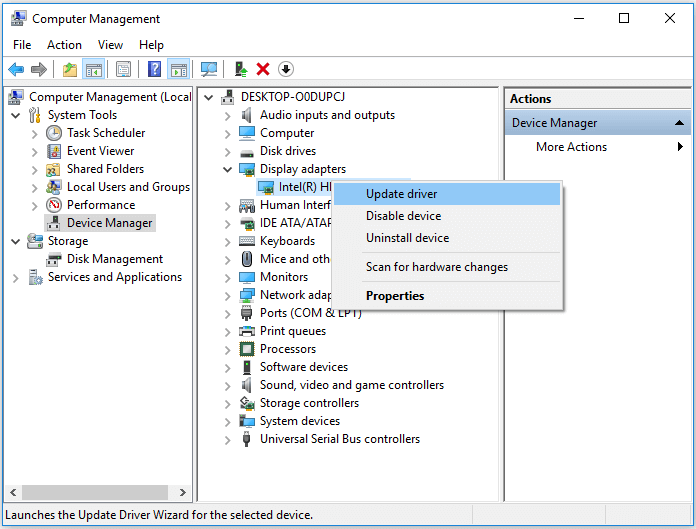
Fix 4. Utför en ren start i Windows 10/8/7
Att utföra ren uppstart för din dator kan minska antalet programvarurelaterade konflikter som kan orsaka problem med spelladdning. Dessa konflikter kan orsakas av program och tjänster som startar och körs i bakgrunden när du normalt startar Windows.
För att framgångsrikt utföra en ren start på Windows 10, logga in som administratör och följ sedan dessa steg:
Steg 1. Skriv msconfig i starta sökningen och tryck på Enter för att öppna System Configuration Utility.
Steg 2. Klicka på fliken "Allmänt" och klicka sedan på "Selektiv start". Kontrollera alternativen "Ladda systemtjänster" och "Använd original startkonfiguration".

Steg 3. Klicka på fliken Tjänster. Markera kryssrutan "Dölj alla Microsoft-tjänster". Klicka nu på "Inaktivera alla".

Steg 4. Klicka på "Apply/OK" och starta om datorn. Detta kommer att sätta Windows i ett Clean Boot State. Om den rena uppstarten hjälpte dig att åtgärda felet, okej! Annars på fliken Allmänt, klicka också för att avmarkera kryssrutan Ladda systemtjänster, klicka på "Apply/OK" och starta om.
Fix 5. Uppgradera till en SSD utan att installera om program/OS
Om du vill ha snabbare laddningstider är det ett bra alternativ att investera i en SSD. Det kommer inte bara att förbättra spelets laddningstid, utan det kommer också att göra din dator i allmänhet mycket snabbare och göra dina starttider galet snabba (jämfört med en hårddisk) om du använder den som din startenhet. Men hur klonas hårddisken till SSD utan att installera om program eller Windows OS? EaseUS Partition Master tillhandahåller de enklaste lösningarna.
Detta ultimata diskhanteringsverktyg tillhandahåller fullständiga diskpartitionslösningar för både nybörjare och experter. Du kan använda den för att skapa, ändra storlek/flytta , slå samman, torka och formatera partitioner. Utöver dessa grundläggande hårddiskhanteringsfunktioner har EaseUS Partition Master fortfarande många avancerade funktioner, såsom:
- Klona disk: Klona en hel disk till en annan i samma disklayout utan någon dataförlust. Du kan till och med klona en större hårddisk till en mindre SSD
- Disk/partitionskonvertering: Konvertera en logisk partition till primär eller primär partition till logisk, FAT till NTFS-partition, MBR-disk till GPT eller GPT-disk till MBR.
- Migrera OS: Överför OS från hårddisk till SSD utan att installera om Windows
Ladda nu ner detta partitionshanteringsprogram och följ steg-för-steg-guiderna för att uppgradera din hårddisk till SSD.
Steg 1. Välj källdisken.
- Klicka på "Klona" från menyn till vänster. Välj "Clone OS Disk" eller "Clone Data Disk" och klicka på "Next".
- Välj källdisken och klicka på "Nästa".
Steg 2. Välj måldisken.
- Välj önskad hårddisk/SSD som din destination och klicka på "Nästa" för att fortsätta.
- Läs varningsmeddelandet och bekräfta "Ja"-knappen.
Steg 3. Visa disklayouten och redigera måldiskpartitionsstorleken.
Klicka sedan på "Fortsätt" när programmet varnar att det kommer att radera all data på måldisken. (Om du har värdefull data på måldisken, säkerhetskopiera den i förväg.)
Du kan välja "Anpassa disken automatiskt", "Klona som källa" eller "Redigera disklayout" för att anpassa din disklayout. (Välj den sista om du vill lämna mer utrymme för C-enhet.)
Steg 4. Klicka på "Start" för att starta diskkloningsprocessen.
Slutsats
Efter att ha läst det här inlägget tror vi att du har lärt dig alla vanliga metoder för att fixa spel som tar en evighet att ladda problemet på PC. Du kan påskynda inläsningen av spelet genom att stänga oönskade program, utföra diskdefragmentering, uppdatera grafikkortsdrivrutiner, återställa din PC i Clean Boot-läge och uppgradera din hårddisk till SSD.
Om du har en väldigt gammal dator är systemdisken en hårddisk, men du vill spela stora spel som World of Warcraft, Destiny, Division 2, etc. är uppgradering till SSD ett mycket användbart sätt. Låt EaseUS Partition Master hjälpa dig att enkelt byta ut och hantera disken, med några få klick bort.
Vanliga frågor om spel Take Forever to Load PC
Följande är de vanligaste ämnena relaterade till spel som tar för lång tid att ladda. Kontrollera de korta svaren på dessa problem.
Varför laddas mitt spel så långsamt?
Varför tar det så lång tid att ladda mina spel? Varför tar mitt spel så lång tid att ladda? De möjliga orsakerna kan vara:
- För många program i bakgrunden
- Program laddas automatiskt när datorn startar
- Otillräckligt hårddiskutrymme
- Föråldrade drivrutiner för grafikkort eller enhetsdrivrutiner
- Hårddisken är mycket fragmenterad på grund av upprepad radering eller lagring av filer
Varför tar min dator så lång tid att ladda?
Din dator tar så lång tid att ladda kan bero på:
- Program som körs i bakgrunden
- För många temporära filer lagras på hårddisken
- Dålig, skadad eller fragmenterad hårddisk
- Virus- eller malwareinfektion
- Hårdvarukonflikter
- Föråldrade drivrutiner och Windows
Vad gör att PC-spel laddas snabbare?
Hur får man spel att laddas snabbare på PC? Prova dessa användbara tips för att förbättra spelprestanda:
- Uppdatera grafikdrivrutiner till en nyare modell
- Optimera hårddisken på din PC
- Uppgradera hårddisken till SSD
- Stäng av Superfetch och Prefetch
- Defragmentera & TRIMMA din hårddisk
- Justera Intel, AMD eller NVIDIA kontrollpaneler
- Kör diskrensning
Hur fixar jag långsamma spel på min dator?
8 sätt att fixa långsamma spel på Windows-dator:
- Avinstallera oanvända program
- Ta bort temporära filer
- Uppgradera till en SSD
- Få mer hårddisklagring
- Stoppa onödiga startups
- Öka RAM
- Kör en diskdefragmentering
- Kör en diskrensning
Powiązane artykuły
-
[Ny] Hur man lägger till oallokerat utrymme till C Drive i Windows 10
![author icon]() Joël/2024/10/18
Joël/2024/10/18
-
Hur man konverterar ReFS till NTFS säkert🔥
/2025/01/08
-
Misslyckas Kingston Format Utility? Fixa med Kingston Format Tool [2024 Guide]
![author icon]() Joël/2024/10/17
Joël/2024/10/17
-
[Fixat] Fel på startenheten hittades inte i Windows 10/8/7
![author icon]() Joël/2024/12/22
Joël/2024/12/22
